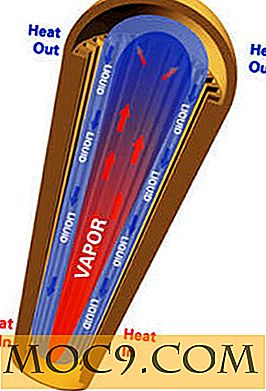Lär känna din fstab
De flesta moderna Linux distros är ganska bra om att automatiskt montera dina enheter och partitioner när du behöver dem, men som med de flesta saker automatiskt, fungerar det inte alltid helt som du vill. På Ubuntu, till exempel, sekundära enheter och partitioner är inte monterade tills du försöker komma åt dem av filhanteraren eller annat Gnome-verktyg. I många fall skulle det vara bättre att montera det på start, eller som en skrivskyddad enhet. Bassystemets GUI innehåller ofta inte något sätt att göra dessa saker, och program från tredje part måste installeras separat och kanske inte fungerar på alla distributioner. Det är dags att återkomma / etc / fstab, den tidskrävda metoden för att enkelt hantera dina enheter och partitioner.
Typiska inlägg
Om du öppnar din / etc / fstab-fil ser du en lista över enheter / partitioner och några av deras alternativ
# proc / proc proc nodev, noexec, nosuid 0 0 UUID = 309 ... / ext4 fel = remount-ro 0 1 / dev / sdb5 ingen swap sw 0 0 # En del text förkortad för läsbarhet
Pro- posten är en som du hittar på alla Linux-system. Wikipedia har en bra skrivning på prospektens detaljer, men i huvudsak är det ett falskt filsystem fullt av filer som innehåller användbar systeminformation. Om du inte redan har gjort det kan gräva genom / proc vara en mycket givande aktivitet.
Nästa rad är ett exempel på fstab som monterar din rotpartition. Detta exempel är på Ubuntu, som föredrar att använda unika identifierare för att hitta enheter i stället för den normala filsystemplatsen (som / dev / sda1 ).
Det sista du hittar i nästan alla fstab- filer är en post för swap-partitionen. Bytesutrymme behövde information som inte kan passa in i RAM, så det är viktigt att du har en skrivbordsinstallation.
Kolumnerna
Det här handlar om allt - den kryptiska strängen av alternativ efter linjens start. Några är ganska enkla, men andra (som dump och passera ) stavar inte precis det för dig.
Filsystem - Typiskt platsen för filsystemet du vill montera. Traditionellt har det varit Linux-enhetsnamnet på partitionen, som / dev / sda1 . Några nyare distributioner tycker om att använda UUID istället, en unik identifierare som tilldelats filsystemet.

Mount Point - i de flesta fall är det helt upp till dig. Det är den katalog du vill använda i din dagliga verksamhet när du behöver komma åt data. De flesta distributioner inkluderar en plats för saker som detta, ofta / mnt eller / media . Ett annat alternativ är att montera någon plats i din hemkatalog. Om partitionen till exempel håller all din musik, kanske du vill montera den direkt till / home / MusicDrive eller något av det här.

Typ - Naturligtvis vill vi ange typ av filsystem. Chansen är att du oftast kommer att arbeta med vanliga Linux (ext3, ext4, etc) och Windows (vfat och ntfs) typer. Om du inte är säker, eller om typen kan ändras från tid till annan, kan du använda typen auto och det kommer automatiskt att upptäcka filsystemstypen.

Alternativ - Det finns många alternativ som kan användas i den här kolumnen, så för en fullständig lista med beskrivningar, se den här länken. Några av de vanligaste är:
- ro-mount läs bara
- rw - läs och skriv
- auto / noauto - oavsett om den är monterad på boot
- standardinställningar - använd standardinställningarna för den typen av filsystem
- synkronisera / async - tvinga omedelbar skrivning av data för att köra

Dump - Detta är en sann / falsk flagga för Dump backup-verktyget. Det anger huruvida filsystemet ska säkerhetskopieras (med 1 för true, 0 for false).

Pass - När fsck behöver skanna efter korruption följer det numren som listas här för att bestämma vilken ordning som ska skanna. Din rotpartition kommer normalt att vara 1, och alla andra filsystem stiger i antal därifrån. Ett passnummer på 0 betyder att filsystemet inte kommer att kontrolleras.

Hoppas det här är användbart för er alla.

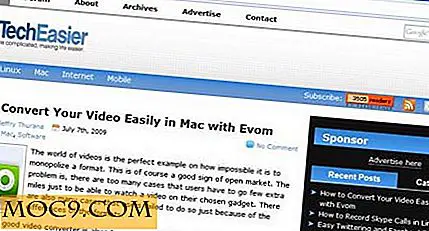


![8 Alternativa PDF-läsare för din övervägning [Linux]](http://moc9.com/img/pdf-rendering-evince-small.jpg)